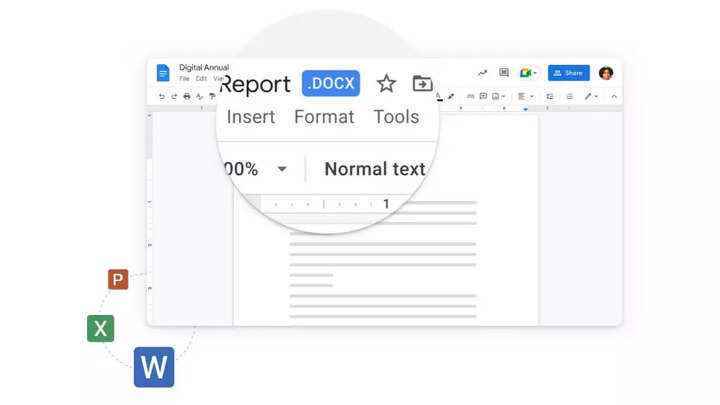
Google Dokümanlar tablolar, çizelgeler, köprüler, YouTube videoları, resimler ve daha fazlasıyla belgeler oluşturmanıza olanak tanıyan kullanışlı bir uygulama olarak gelir. Aynı zamanda işbirliği için harika bir uygulamadır, ancak belgeye eklenmiş görüntüleri indirmek gerektiğinde daha zordur.
Google Dokümanlar’da seçili bir resme sağ tıkladığınızda, “Kaydetmek resim olarak” seçeneği, resim düzenleme modunda olduğu için kullanılamaz. Maalesef, doğrudan birkaç resmi seçip indirmenin bir yolu yoktur. doktorument. Ancak, belirli resimleri Google Dokümanlar’dan indirmenin hala birkaç yolu vardır. Google Dokümanınızdan resim indirmenize yardımcı olacak üç adım adım kılavuz burada.
Google Dokümanlar’daki görüntüleri Web Sayfası aracılığıyla kaydedin (birden çok görüntüyü indirmek için kullanılabilir)
Resmi indirmek istediğiniz Google Dokümanınızı açın.
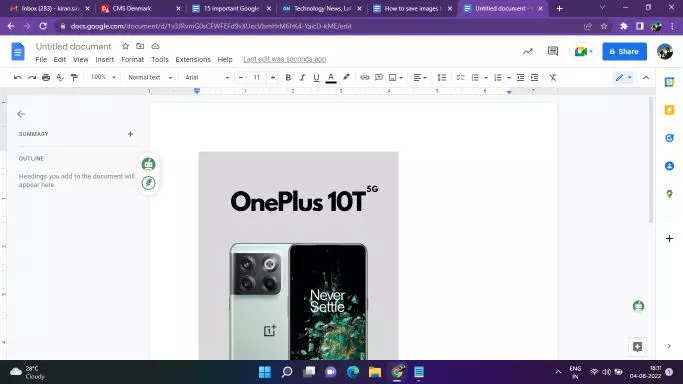
Tıkla Dosya seçeneği, Dokümanın sol üst kısmında bulunur.
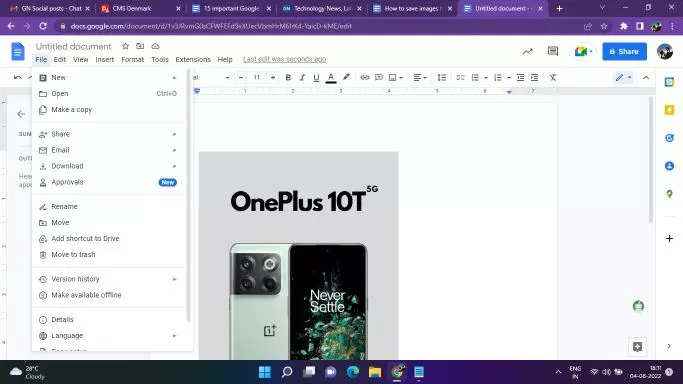
Tıkla İndirmek seçeneğini seçin ve ardından Web Sayfası (.html, sıkıştırılmış) açılır menüden seçeneği.
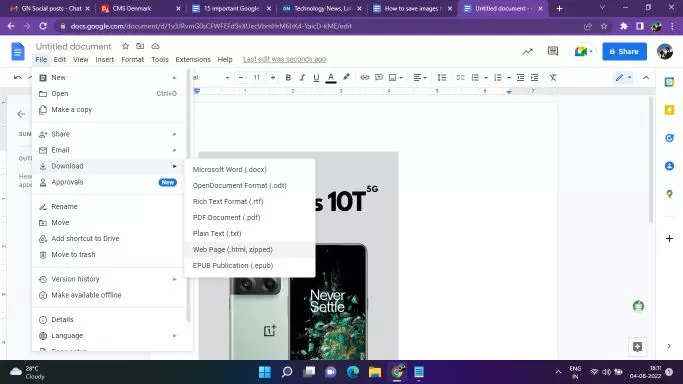
Google Dokümanı şu şekilde indirilecek: sıkıştırılmış dosya. Dosyayı açın ve resimler indirilecek resimler klasörü masaüstünüzde.
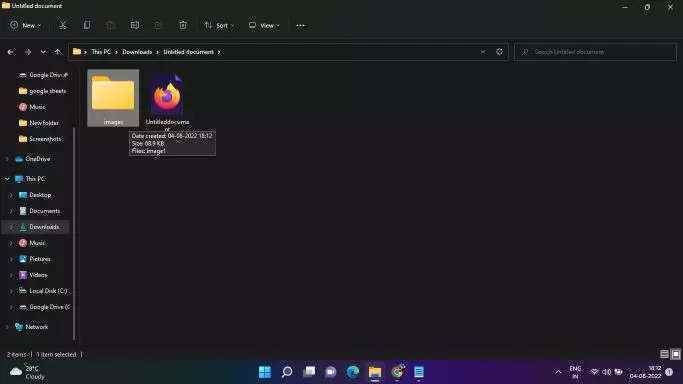
kullanarak Google Dokümanlar’daki görüntüleri kaydedin. MS Word belge
Google Dokümanınızı açın.
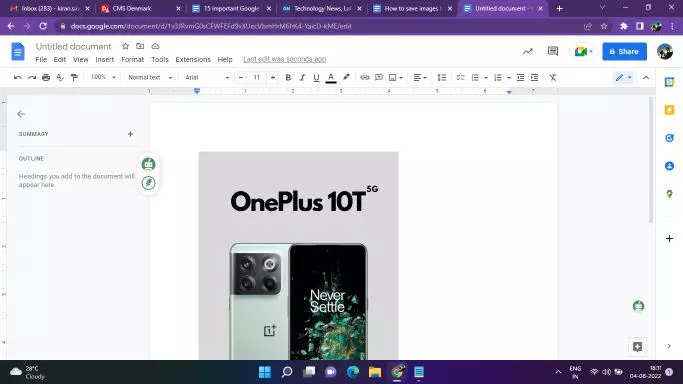
seçin Dosya Dokümanın sol üst kısmındaki menüden seçeneğini belirleyin.
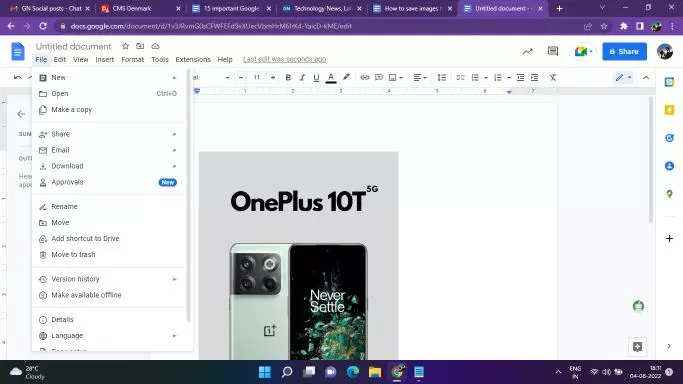
Seçme MS Word belgesi tıkladıktan sonra açılır menüden İndirmek seçenek.
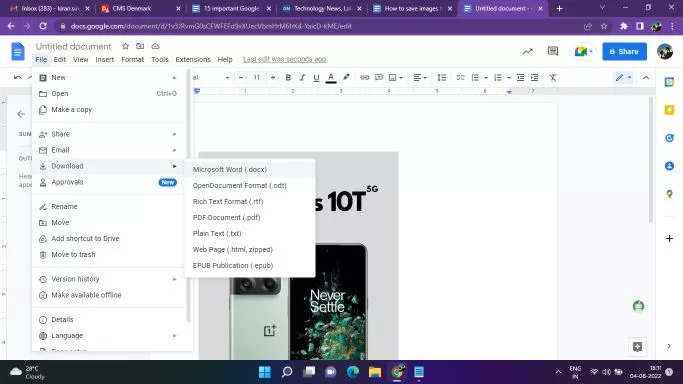
Google Dokümanı şu şekilde indirilecek: Word belgesi. İndirilen MS Word dosyasını açın.
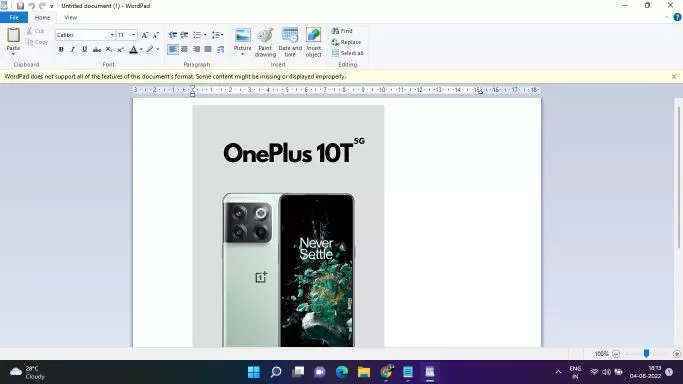
İndirmek istediğiniz resme sağ tıklayın ve Resim Olarak Kaydet seçenek.
Google Keep’i kullanarak Google Dokümanlar’daki resimleri kaydedin
Google Dokümanını açın.
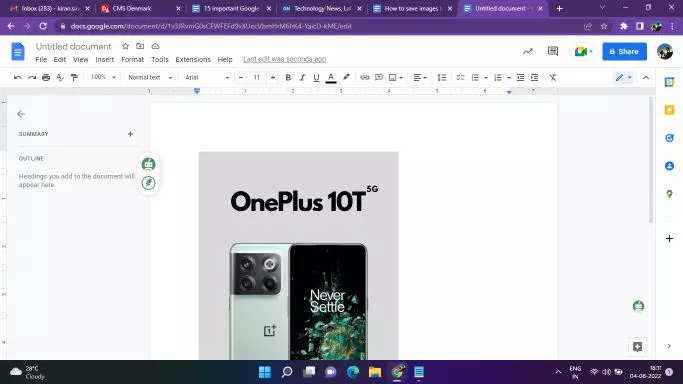
Kaydetmek istediğiniz resme sağ tıklayın ve Keep’e Kaydet açılır menüden seçeneği.

Resim, Google Keep’te bir kenar çubuğunda görüntülenecektir.
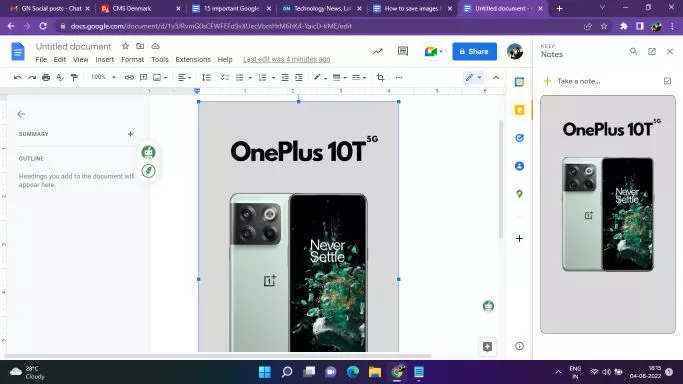
Resmin üzerine sağ tıklayın ve seçin Resmi farklı kaydet açılır menüden seçeneği.
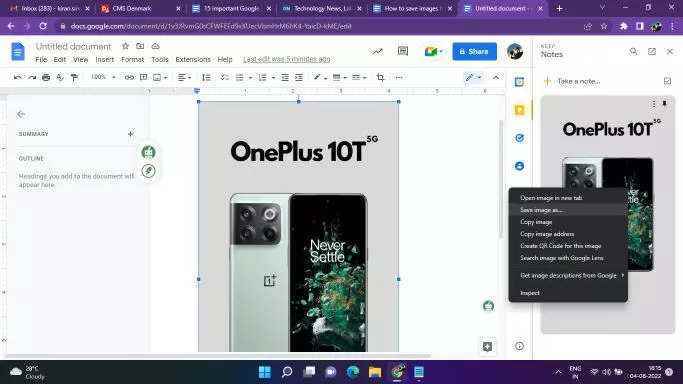
Resmi kaydetmek istediğiniz klasörü seçin.
FacebookheyecanLinkedin
